IMPLEMENTACIÓN DE ENDIAN FIREWALL.
En este caso vamos a ver como configurar un
firewall en una distribución linux llamada endian esta es una herramienta
bastante compleja ya que no solo nos permite configurar un firewall sino que
también nos da opciones, que salen de la funcionalidad del firewall, como
enrutar, implementar un proxy, y tiene opciones para activar funciones de un
IPS; Además de ser una herramienta muy completa nos brinda una interfaz web muy
amigable, que nos permite administrar y configurar de manera muy fácil.
En este
material de trabajo vamos a definir un diseño de red implementando un firewall,
donde vamos a definir tres zonas (WAN, LAN y DMZ), donde cada zona sera
implementada en una maquina virtual diferente, donde la WAN es la maquina real,
la LAN montada en Windows Xp y el DMZ en CentOS.
Se establecerán servicios de (DNS, HTTP, FTP, etc) en ciertas
maquinas con los cuales se realizaran ciertas reglas de acceso controlando el
trafico entrante y saliente de las diferentes zonas.
DIRECCIONAMIENTO IP:
WAN: 192.168.10.0
DMZ: 192.168.30.0
LAN: 192.168.20.0
· Inicialmente para el manejo de esta implementacion de firewall en linux (ENDIAN), lo primero que debemos de hacer es iniciar con la instalacion, la cual es muy corta y sencilla. Luego de su respectiva instalación nos dirigimos a un nuevo ordenador e ingrasamos la direccion IP del quipo donde se encuenta ENDIAN en un navegador web y esta es la interfaz de bienvenida que nos muestra.
Ingresamos el idioma en el que deseamos que nos muestre la interfaz grafica en el navegador para su respectiva configuración seguidamente ingresamos la zona horaria, en este caso (español y América/Bogotá).
Aceptamos los términos y condiciones del firewall, para poder continuar con la configuración.
· En esta interfaz nos pide ingresar el password del administrador con el cual ingresaremos de la interfaz web, y tambien nos pide setear el password del usuario root para ingresar por SSH.
Aquí debemos configurar la interfaz del servidor que se supone debe ir a la WAN, esta sera nombrada como la zona roja, dependiendo de nuestra conexión, en este caso seria ETHERNET STATICO. Y se supone deberiamos tener tres interfaces o mas.
En esta fase de la configuración debemos elegir la zona verde, la cual sería nuestra red local (Local Area Network) aquí nos pide que seleccionemos la interfaz que deseamos tener para la zona verde, nos pide una dirección ip o un pool de direcciones ip para asignar como Gateway a los clientes de la red local.
De la misma manera configuramos el DMZ, que sería la zona naranja.
En esta parte del proceso estamos configurando la WAN (Wide Area Network), asignándole una dirección ip, el adaptador por donde va a correr el tráfico de la red y la puerta de enlace predeterminada (Gateway).
Asignamos las direcciones del DNS.
Damos clic en (Aceptar. Aplicar configuración) para que los cambios y las configuraciones planteadas tengan efecto en el servidor como tal.
Este seria el menu principal de la interfaz web de endian, en donde nos muestra unas estadisticas del trafico de red por cada una de las zonas y nos da los recursos usados por el serrvidor ya sea procesador, ram entre otros. Aparte de esto nos muetra un estado de todos los servicios de la red, como DNS, DHCP, WEB entre otros.
En el panel “cortafuegos” ingresamos para configurar la regla del nat la cual nos dara salida internet. En la pestaña “Reenvio de puertos /NAT” entramos y vamos a configuracion de NAT fuente aquí damos en “Agregar nueva regla NAT” y nos aparecen estos campos para poner la configuracion pertinente del NAT.
Debemos configurar la direccion ip de origen osea la zona VERDE que seria la red LAN y la red de destino seria la zona ROJA , o podemos poner una ruta por defetco, despues de terminar de llenar la configuracion guardamos y aplicamos.
Luego de la creación de las reglas, podemos observar que nos arroja una interfaz grafica con una descripción general de las reglas y sobre que direcciones ip que se van a efectuar las respectivas acciones.
Después de aplicar las configuraciones del NAT realizamos una prueba y nos arroja buenos resultados podemos ingresar a youtube.
En el tráfico entre zonas vamos a configurar las reglas que nos permitirá decir cuales zonas pueden acceder a las otras y las que no tienen ese permiso.
Aquí creamos una nueva regla en donde decimos que la zona VERDE (LAN) puede comunicarse por medio de cualquier protocolo hacia la zona NARANJA (DMZ).
Añadimos la regla y aplicamos la configuración.
En la misma interfaz creamos otra regla en donde ponemos unos parámetros que dicen que la zona NARANJA (DMZ) no se puede comunicar con ningún protocolo hacia la zona VERDE (LAN).
Nos pide que bloqueemos el acceso que va desde la zona ROJA (WAN) hacia la zona VERDE (LAN) para esto configuramos la pestaña de tráfico de entrada. En donde decimos que el trafico de origen de la zona ROJA hacia la zona VERDE.
Aquí están las reglas creadas.
En esta fase del proceso, es necesario configurar el Port forwarding para el re direccionamiento de las direcciones ip, en esta ilustración vemos que si la dirección ip 192.168.10.201 del servicio HTTP por el puerto 80, será re direccionado con la dirección ip 192.168.90.2 por el puerto 80.
De igual forma configuramos también en el Port forwarding para el re direccionamiento de las direcciones ip, en esta ilustración vemos que si la dirección ip 192.168.10.201 del servicio FTP por el puerto 21, será re direccionado con la dirección ip 192.168.90.2 por el puerto 21.
Aquí ya están las reglas del Port forwarding creadas con las respectivas direcciones las cuales va a re direccionar.
Esta imagen nos muestra la interfaz grafica de la dirección ip que fue re direccionada por el Port forwarding sobre el servicio HTTP.
Esta imagen nos muestra la interfaz grafica de la dirección
ip que fue re direccionada por el Port forwarding sobre el servicio FTP.
Para finalizar se muestra que el re direccionamiento de la dirección
ip fue exitoso ya la práctica de firewall funciono correctamente.





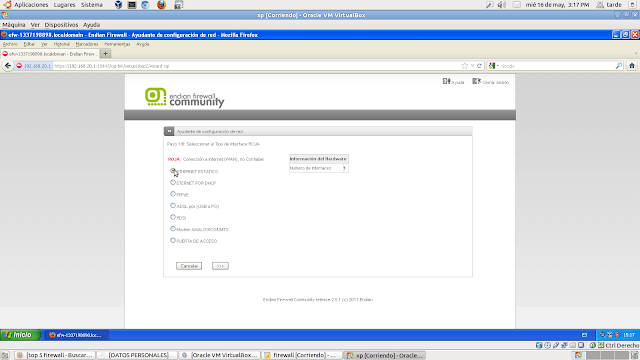



















No hay comentarios:
Publicar un comentario